Comment intégrer une vidéo dans vos campagnes d'e-mails MailerLite
Playable est entièrement intégré à MailerLite, ce qui permet d'ajouter rapidement et facilement des vidéos à vos e-mails
Engagez votre audience, augmentez l'activité post-clic et vendre plus de produits avec la messagerie vidéo MailerLite
Vidéo ❤️ Courriel
Ajoutez facilement de la vidéo à vos campagnes de marketing par courriel.
Vidéo de haute qualité qui démarre automatiquement sur 99% de boîtes de réception.
Une technologie de messagerie vidéo brevetée fonctionnant avec n'importe quelle plate-forme de messagerie.
Augmenter le nombre de vues vidéo
La vidéo est le type de contenu avec le plus haut taux d'engagement sur internet. Le courriel est le canal le plus fiable.
Commencez à envoyer un contenu efficace à votre public cible.
Maximisez la portée et le retour sur investissement de vos campagnes vidéos.
Optimiser l'engagement
La vidéo stimule l'intérêt et le désir plus que tout autre type de contenu.
Les utilisateurs visionnant des courriels vidéos sont mieux qualifiés pour stimuler l'activité post-clic.
Obtenez plus de clics et plus de ventes!.
Tutoriel pas à pas : comment intégrer la vidéo dans MailerLite e-mails utilisant Playable
Dans ce didacticiel, vous apprendrez à créer, intégrer et envoyer un e-mail vidéo à l'aide de MailerLite et Playable, qui se lance automatiquement au moment de l'ouverture de l'e-mail - comme ces exemples.
Si vous souhaitez utiliser une vidéo MP4 en particulier, ou des vidéos de YouTube, Vimeo, TikTok, Facebook, Instagram ou d'autres canaux, vous préférerez peut-être notre autres tutoriels et guides vidéo.
Préparez votre modèle d'e-mail dans Mailerlite
1. Créez un nouvel e-mail dans MailerLite
Créer un nouveau MailerLite campagne d'e-mail de manière normale.
Sélectionnez un nouveau Campagne régulière. Complétez les détails, Ligne d'objet, De, et Nom la campagne.
Enfin, cliquez Nouveau contenu.
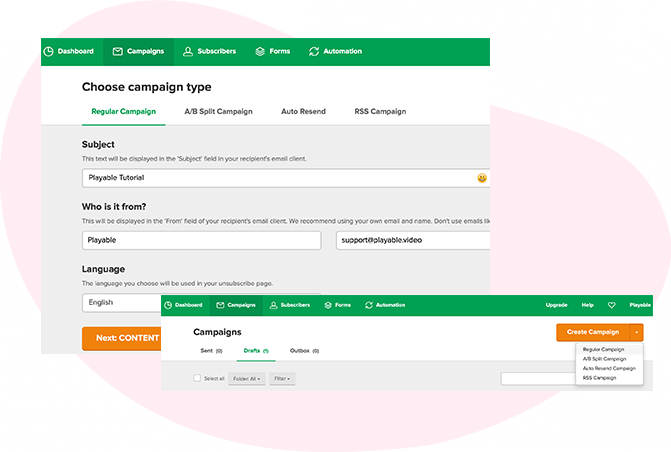
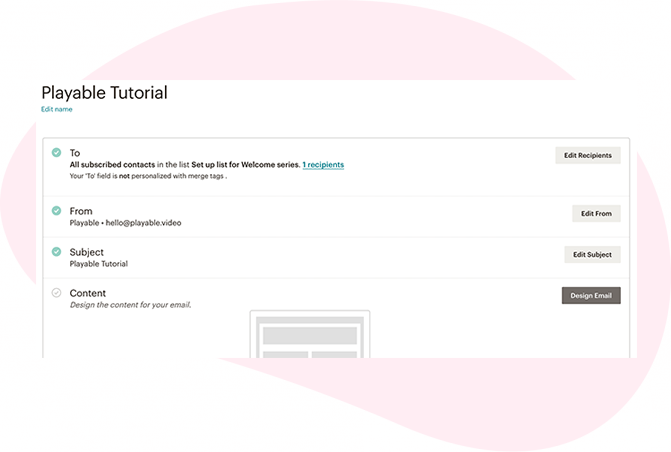
2. Utilisez l'éditeur glisser-déposer
Choisir la Éditeur glisser-déposer parmi les options de conception.
Une fois dans l'éditeur de glisser-déposer, sélectionnez le Nouveau modèle d'e-mail. Dans le Menu Bloc sélectionner Spécial puis le Bloc de code HTML.
3. Ajouter un bloc de code HTML
Faites simplement glisser et déposez le Bloc de code HTML à l'endroit où vous souhaitez que la vidéo apparaisse dans l'e-mail. Vous reviendrez à cette étape sous peu pour ajouter la vidéo via ce bloc de code.
Lorsque vous avez terminé, cliquez sur Finis d'éditer.
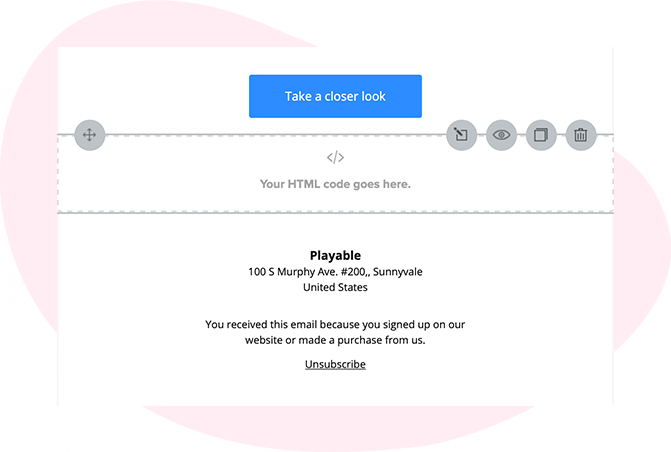
Importez votre vidéo en Playable
4. Créez votre compte Playable
Si vous êtes nouveau sur Playable, vous devez créer un nouveau compte.
Une fois connecté, vous verrez la page d'accueil de Playable, cliquez sur Vidéos continuer.
Veuillez noter que Playable offre un Essai gratuit de 30 jours rendre des comptes à essai routier la plateforme. Après quoi, vous pouvez mettre à niveau votre plan ou acheter des jeux supplémentaires si nécessaire.
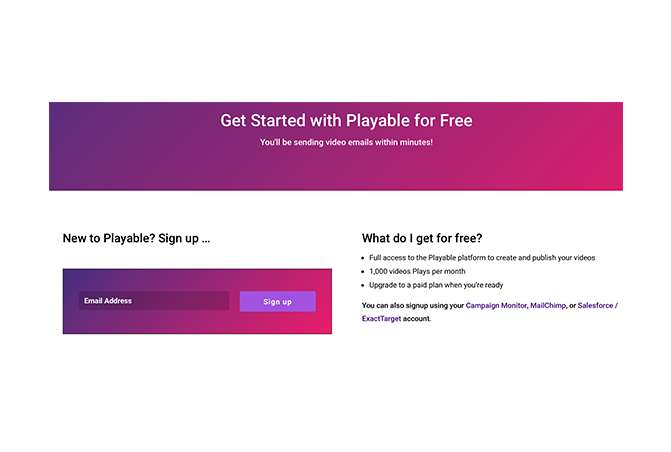
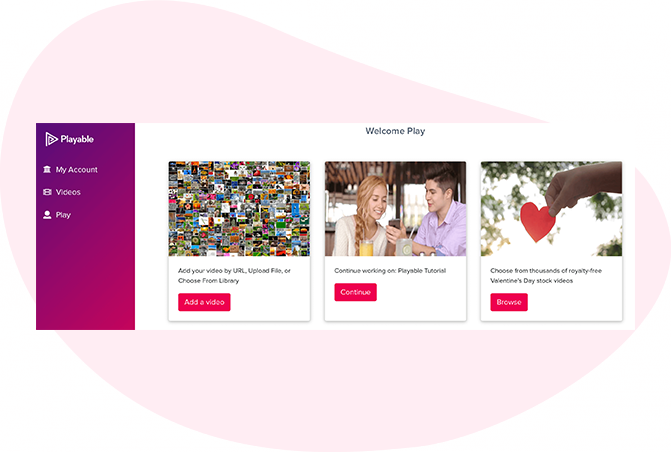
5. Accédez à vos vidéos Playable
Vous commencerez sur la page d'accueil Playable de votre nouveau compte. Pour commencer à créer une nouvelle vidéo pour votre e-mail, cliquez sur Vidéos.
6. Comment ajouter une nouvelle vidéo
Pour commencer le processus de création d'une nouvelle vidéo à utiliser dans votre courrier électronique, cliquez simplement sur + Ajouter une vidéo.

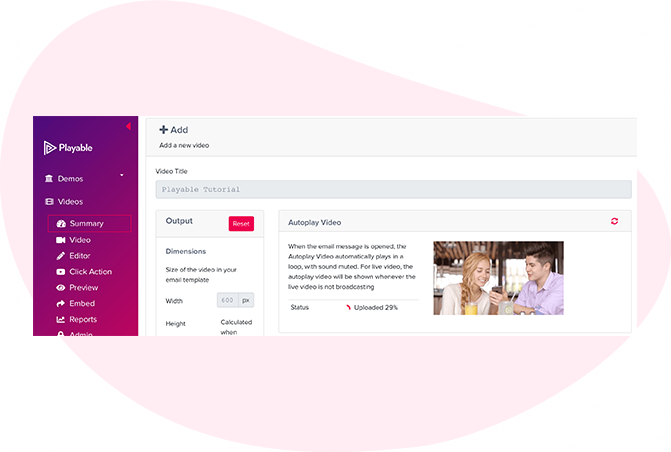
7. Téléchargez votre vidéo sur Playable
Créez un titre pour votre vidéo, il servira à la localiser à l'avenir dans votre compte Playable et dans les rapports. En référençant les dimensions du support de position d'image dans le modèle d'e-mail, vous pouvez maintenant entrer la taille (largeur) du contenu vidéo que vous cherchez à créer, ou conserver la taille optimale comme suggéré par Playable.
Vous avez 2 options pour télécharger votre contenu vidéo sur Playable :
- Copiez et collez une URL de l'emplacement de la vidéo - Playable accepte le contenu de toutes les principales plates-formes d'hébergement, notamment YouTube, Vimeo, Brightcove, TikTok, Facebook et Instagram.
- Téléchargement de fichiers – Téléchargez un fichier depuis votre ordinateur. Tous les formats de fichiers vidéo sont acceptés, y compris MP4, AVI et MOV.
Une fois que vous avez sélectionné votre vidéo, cliquez sur le bouton Appliquer bouton pour télécharger votre fichier vidéo.
8. Aperçu vidéo automatique
Lorsque votre vidéo est téléchargée, Playable crée un aperçu de 10 secondes. Vous pouvez choisir d'utiliser cette version de la vidéo ou de créer votre propre version en utilisant notre Éditeur en ligne.
Si vous souhaitez utiliser la vidéo créée par Playable, sélectionnez Cliquez sur Action dans le menu pour continuer à préparer la vidéo.
Si vous préférez créer votre propre version de la vidéo, sélectionnez Éditeur du menu.
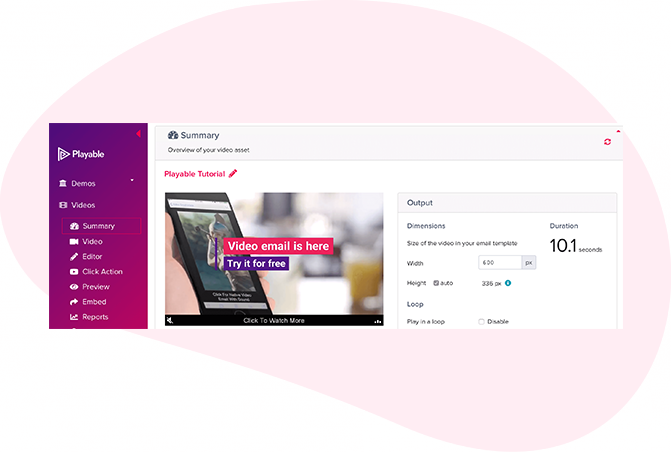
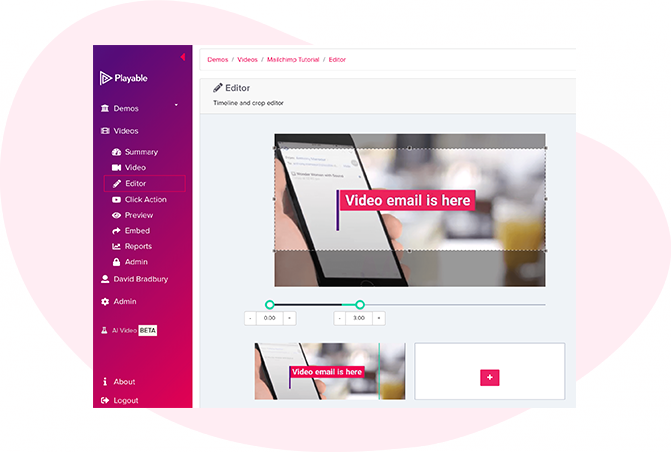
9. Modifiez votre vidéo par e-mail
Après avoir terminé la configuration de votre vidéo, il est maintenant temps d'éditer votre vidéo. Pour commencer ce clic Éditeur.
Notre Éditeur en ligne est conçu pour vous permettre de créer un clip vidéo à partir de la vidéo intégrale que vous avez téléchargée. C'est ce montage qui sera diffusé dans votre e-mail vidéo. Dans l'éditeur, vous pouvez recadrer la vidéo pour vous concentrer sur le contenu clé et sélectionner plusieurs scènes pour modifier la durée de la vidéo.
Au fur et à mesure que vous créez votre e-mail vidéo, l'éditeur vous montrera la durée totale et vous permettra de prévisualiser les modifications et de les rééditer jusqu'à ce que vous soyez satisfait de votre montage final. Une fois que vous êtes satisfait de votre modification, cliquez sur le bouton Continuer bouton.
10. Améliorez votre vidéo par e-mail
Vous êtes maintenant prêt à ajouter des améliorations à votre vidéo, y compris Légendes, Filigrane, Carte de fin, ou Bas de page. Sélectionnez simplement l'amélioration que vous souhaitez ajouter et suivez les invites à l'écran pour l'ajouter à votre vidéo.
Vous avez maintenant terminé la création de votre clip vidéo, alors cliquez sur le bouton Compiler bouton pour continuer.
Playable compile maintenant cette vidéo, créant plusieurs versions, qui seront utilisées pour garantir que chaque destinataire reçoive une vidéo optimisée la mieux adaptée à son appareil, sa bande passante et sa connexion.
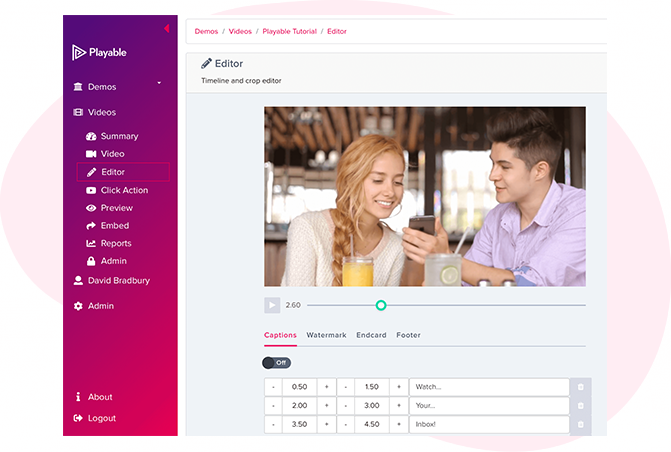
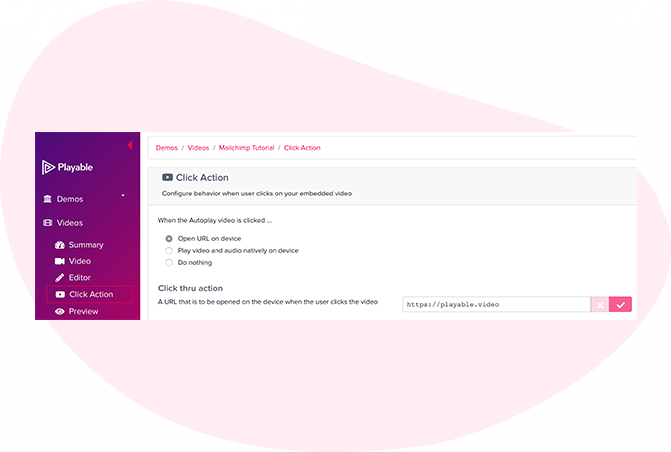
11. Ajouter un lien d'appel à l'action (CTA)
Pendant que la vidéo est en cours de lecture dans l'e-mail des destinataires, l'option existe pour inclure un Appel à l'action (CTA) lien dans la vidéo.
Pour définir votre Cliquez sur Action, ajoutez le lien/l'URL de la page de destination vers laquelle vous souhaitez rediriger les clics de la vidéo et enregistrez-la.
12. Prévisualisez et échantillonnez votre e-mail vidéo
Prévisualisez la lecture de votre e-mail vidéo dans les principaux clients de messagerie en utilisant le menu déroulant au-dessus de la fenêtre d'aperçu.
Vous pouvez également envoyer un échantillon de votre e-mail vidéo pour examen interne. Clique le Échantillon bouton, remplissez le formulaire et appuyez sur Envoyer. Vous pouvez ajouter un message à l'échantillon. Ceci est utile lors de la circulation pour les commentaires internes.
Une fois que vous êtes satisfait de l'échantillon, cliquez sur Intégrer dans le menu de gauche pour continuer.
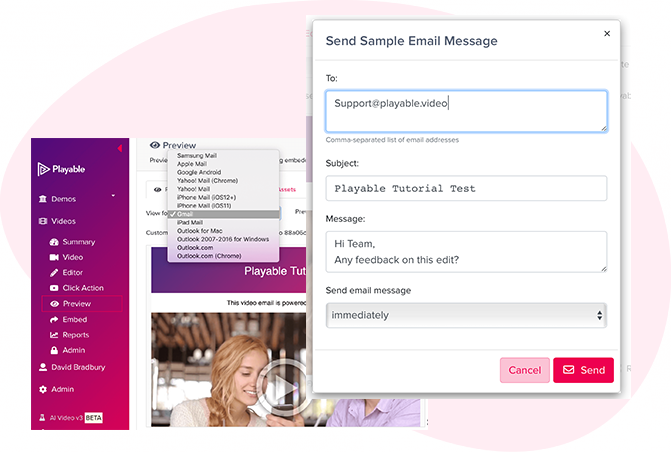
Copiez le code d'intégration à partir de Playable
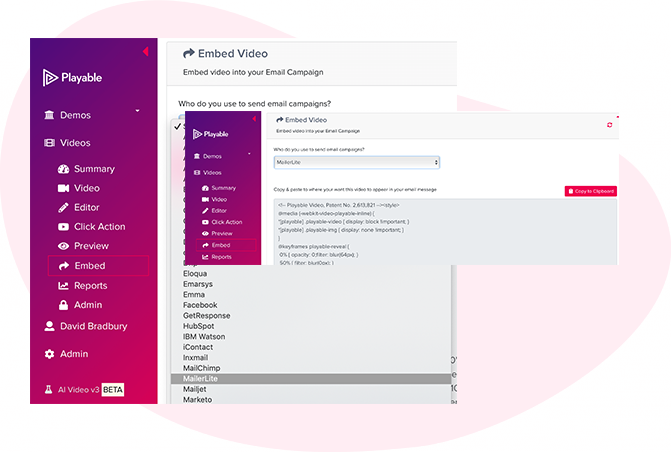
13. Intégrez la vidéo dans votre campagne MailerLite
Pour intégrer la vidéo dans votre modèle d'e-mail, sélectionnez MailerLite dans la liste déroulante des fournisseurs de messagerie, sur le Intégrer page.
Le HTML Code intégré, optimisé pour MailerLite, apparaîtra ci-dessous. Utilisez toujours le dernier code d'intégration pour garantir la capture de toutes les modifications apportées à la vidéo et aux paramètres.
Clique le Copier dans le presse-papier bouton pour saisir tous les Code intégré pour le coller dans votre MailerLite modèle de courrier électronique.
Collez le code d'intégration dans MailerLite
14. Collez le HTML dans le modèle MailerLite
Retournez à votre Modèle d'e-mail MailerLite, de l'étape précédente.
Comme vous avez utilisé le Bouton Copier dans le presse-papiers attraper Code d'intégration HTML de Playable, collez-le simplement dans le Bloc de code HTML.
Puis sauvegarder change et continue.
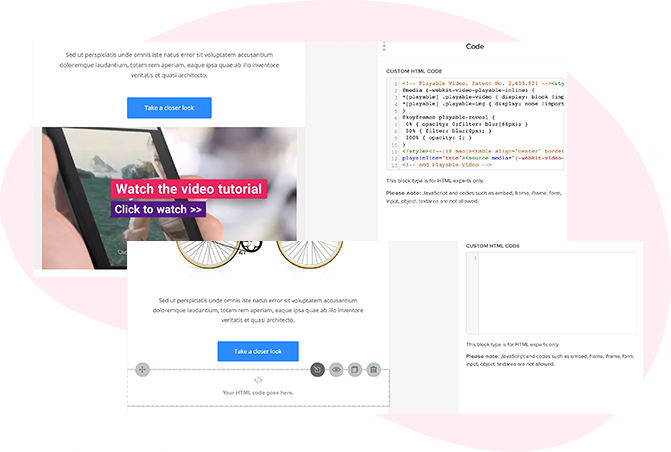
Continuer à concevoir, tester et envoyer votre campagne avec MailerLite
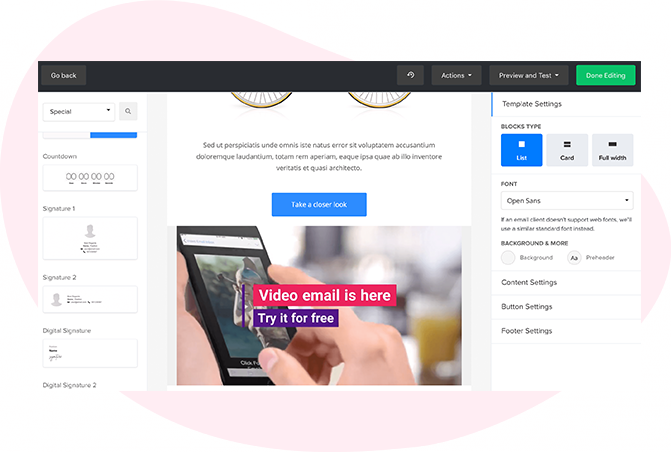
15. Testez et envoyez votre email vidéo
Votre contenu vidéo est maintenant intégré dans votre modèle d'e-mail dans MailerLite, vous pouvez prévisualiser ceci et voir la vidéo en cours de lecture.
Pour envoyer votre vidéo par e-mail pour continuer à tester et envoyer votre campagne de manière normale.
Voir c'est croire!
C'est un vieux dicton, mais les courriels vidéo sont efficaces! Entrez votre adresse courriel pour recevoir un exemple de courriel vidéo dans votre boîte de réception. Passez la souris sur la vidéo pour prévisualiser la vidéo complète.
Le zoo de Memphis crée des souvenirs avec la vidéo
Parc d'attractions Le zoo de Memphis peut inviter les familles dans ses installations avec ces e-mails vidéo divertissants de haute qualité, aussi simples que d'ouvrir leur boîte de réception.
En savoir plus dans votre e-mail avec vidéo
Parc d'attractions Le zoo de Cheyenne Mountain éduque les gens sur les soins à apporter à la faune et aux lieux sauvages grâce à des campagnes d'e-mails vidéo perspicaces et divertissantes.
Une expérience Rampart Casino en vidéo HD
Jeux d'argent Rien de mieux qu'une vidéo haute définition pour montrer aux clients l'attrait d'une station avec toutes ses caractéristiques attrayantes... directement dans leur boîte de réception.
La vidéo apporte le spectacle à votre e-mail
Jeux d'argent Avec le courriel vidéo HD, nous nous préparerons à acheter des billets pour chanter dans les spectacles des Casinos Regina et Moose Jaw !

